ドローンメーカートップをひた走るDJI社から
人気モデルPhantomシリーズの最新機種Phantom 4が登場。
今回の目玉機能は障害物回避センサーの搭載と
動体追尾のアクティブトラック、
アプリ上でタップした地点を目指して飛行するタップフライ、
時速72kmでの飛行を可能にするスポーツモード
といった注目の新機能を搭載。
ここではそれらの機能を実際のフィールドで検証してみた。
各機能の動画解説付き!
テスト・監修●野口克也(HEXaMedia)
モデル ●松井琴乃
撮影協力 ●藤岡温泉ホテルリゾート株式会社、ストーンヒル藤岡ゴルフクラブ、
遠藤祐紀/真壁寿史(HexaMedia)、笹井祐介(エア・メディア・サービス)、
板倉町渡良瀬運動場、染宮弘和(RallyStream)

障害物回避センサーの実力検証
●操作アプリDJI Goにも
障害物回避センサーの表示が追加
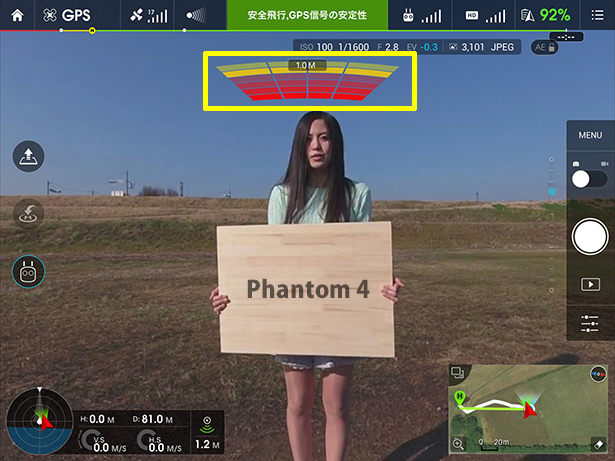
▲Phantom 4の操作アプリDJI Goに障害物センサーの表示も追加された(黄色い枠の部分)。障害物までの距離を計測し表示する。今回のテストでは8m程の位置から障害物を検知した。

▲7.5mの距離に板を持って立った状態。
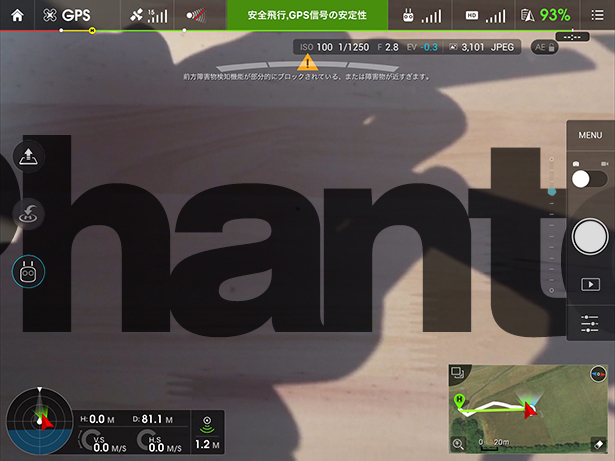
▲センサーを塞いだり近づきすぎると障害物を検知できないので注意。
●障害物センサー関連の設定をON/OFFする
ビジュアルナビゲーション
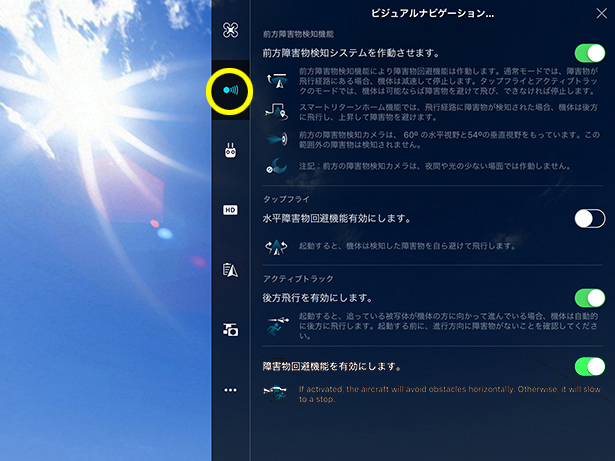
アプリ画面から丸で囲んだアイコンをタップするとこの画面が表示される。一番上は障害物検知システム自体のON/OFF。その下は「タップフライ」時の障害物回避のON/OFF。その下は動体追尾の「アクティブトラック」に付随する機能。上のスイッチをONするとアクティブトラック時に被写体を正面から捉え、機体は後方に飛行する。下はアクティブトラック時の障害物回避のON/OFF。
●どのくらいの角度まで
障害物を認識する?
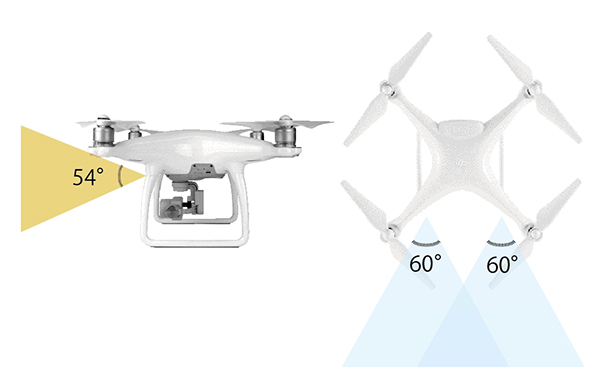
▲水平方向は60°、垂直方向は54°の範囲で障害物を認識する。モデルさんに板を持って機体を回りこんでもらったところカメラに写り込む範囲の障害物は検知していた印象。
実際に飛ばしてみて
飛行中の障害物回避力をチェック
●車に近づけてチェック
高度1mで駐車中の車に向かってPhantom4を近づけてみると、7.5〜8m程で障害物を検知した後ゆっくりと速度を落とし、2mの位置でプロポのスティックを倒してもそれ以上前には進まなくなった。次に少し高度をあげて1.3mにしてみると、センサーは「7.0M」と表示された。これは手前の白い車ではなくその向こう側にある黒い車に反応したようだ。この時は白い車の上を飛行できた。

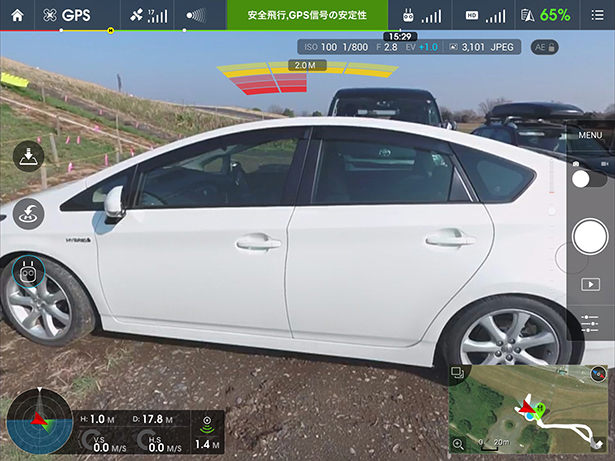
▲高度1mでは2mの位置でホバリングし、それ以上前には進まなかった。

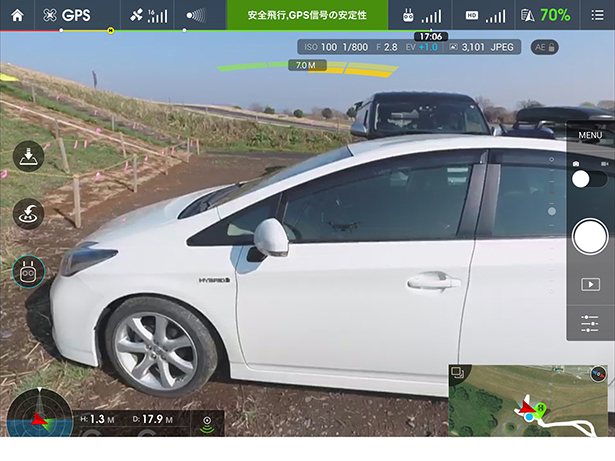
▲高度を1.3mに上げると車の上を通過できた。
●木に近づけてチェック

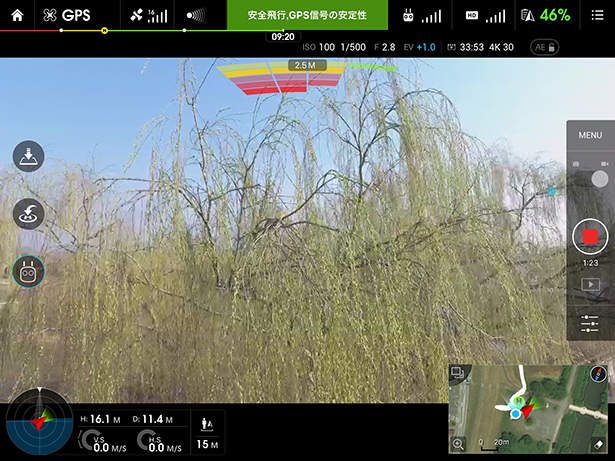
▲木のようにデコボコした形状のものではセンサーのメーター表示がめまぐるしく変化した。今回のテストでは最終的に2.5mの位置でホバリングしてその場に留まっていた。
障害物認識には物体によって
得手不得手があるようだ
Phantom 4の目玉機能の一つが機体前方に搭載された2つの障害物回避センサー。今回は、モデルさんに持ってもらった板や車、河原に生えていた柳の木などで障害物検知のテストを行なった。
障害物を検知して、それ以上は進めないという位置に来ると、アプリで警告音が発生し、プロポのスティックを倒しても前に進むことはなかった。機体を横に動かしたり、上昇させることはでき、障害物がなくなると前に進むことができた。
板や車など表面が平坦な物体ではセンサーの距離表示は常に一定で安定した障害物回避を見せていたものの、木など枝が生い茂り、凹凸のある表面では距離表示がめまぐるしく変化した。これは目前の障害物を繊細に検知しているということの表れなのかもしれない。
一つ留意しておきたいのが障害物回避センサーが有効になるのは、あくまで前方のみで後方や側面では機能しない。いずれにしても飛行の際にはセンサーを過信しすぎずに、あくまで補助的なものと考えて安全に飛ばすことを心がけたい。
障害物回避センサーの動画解説
動画解説●野口克也
___________________________________________________________
※動画は全14分55秒あります。
・00:00~1:39 障害物回避センサー
・1:39~4:26 タップフライ
・4:26~9:22 アクティブトラック
・9:22~10:30 スポーツモード
・10:30~14:55 他のドローンと画角比較
___________________________________________________________
動体追尾のアクティブトラックを検証
●タップした被写体を追尾するアクティブトラック
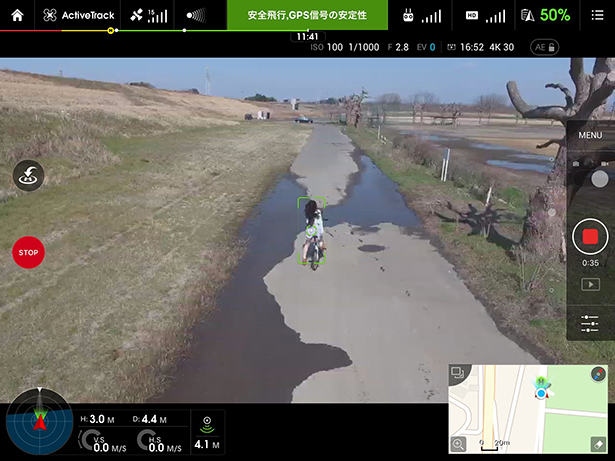
被写体を追尾中の画面。指定した被写体は緑色の枠で囲まれ、画面左上のフライトモード表示は「Activetrack」と表示されている。
____________________________
【設定手順】
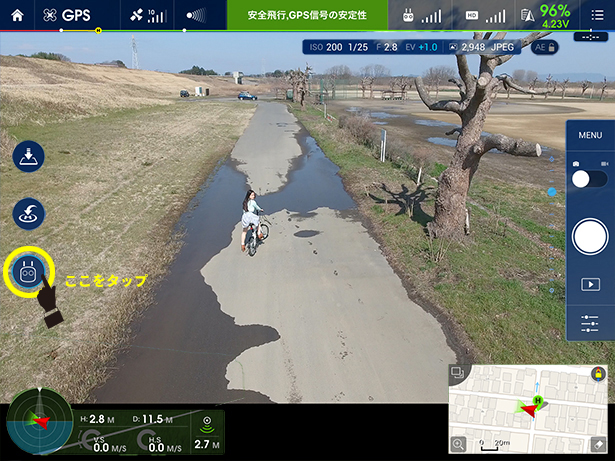
1/画面左側のプロポマークをタップ。
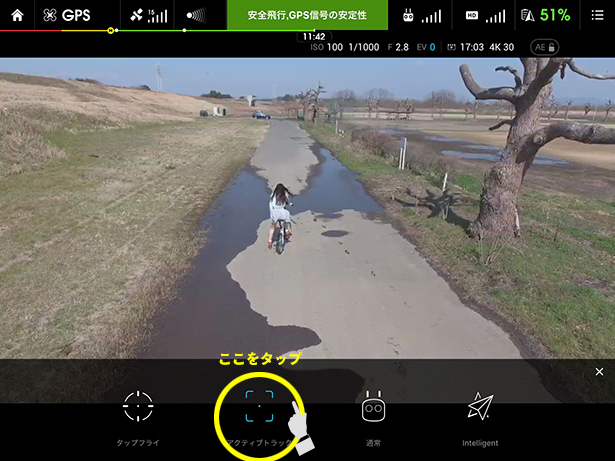
2/左から2番目の「アクティブトラック」をタップ。
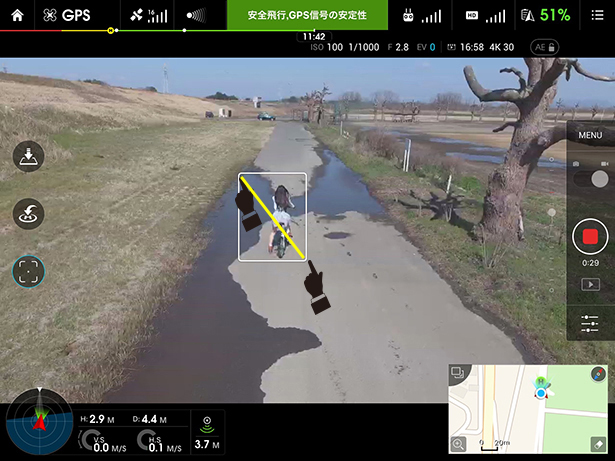
3/追尾させたい被写体の範囲を指で選択すると上のような表示になる。
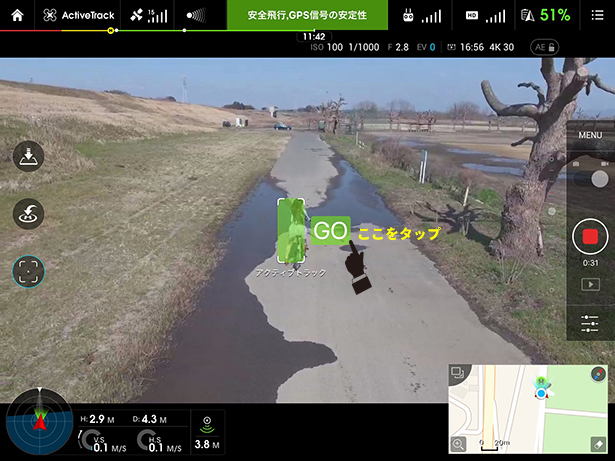
4/「Go」をタップすると追尾がスタートする。
____________________________
●近づきすぎても離れすぎても被写体を認識できない

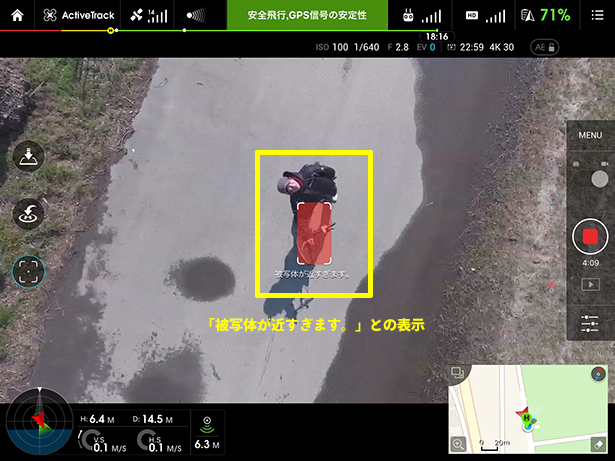
▲追尾させる被写体からの距離が近すぎても遠すぎてもうまく認識できない。アプリ上でエラー表示が出る親切設計。うまく検出できる高度や位置に機体をホバリングさせて被写体を指定しよう。
アクティブトラック実写検証
●後方飛行をONにすると追従性も変わる
ただし、進行方向の障害物に注意
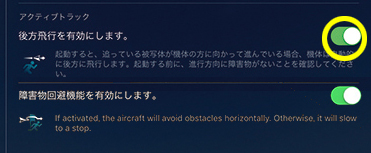
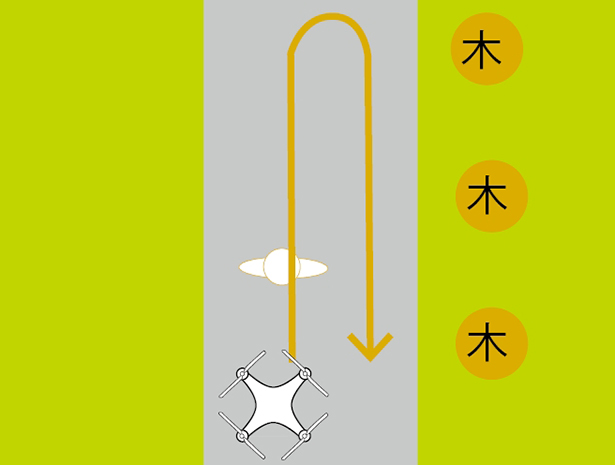
上のように行って帰ってくる自転車をアクティブトラックで追いかけた。ビジュアルナビゲーションの設定で被写体を正面から捉えて後方飛行するスイッチがあるが、ON/OFFの状態で追尾性が変化した。後方飛行をONにすると被写体から一定の距離を保って飛行するようで被写体を回りこんでOFFではフレームアウトしてしまった被写体もONではしっかりと追尾を続けた。後方飛行時は機体後ろに障害物センサーがないので、開けた場所で使うのが良さそうだ。
●フレームから一度外れても追尾するか?
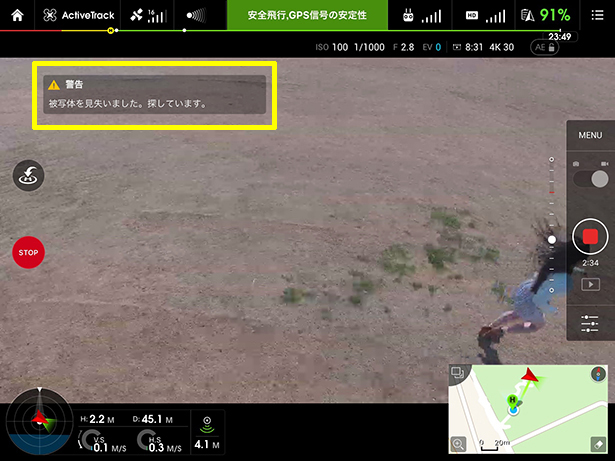
今回のテストでは一度フレームアウトすると、機体はその場でホバリングして追尾しなくなった。被写体がフレームから外れない高度で撮影するのもうまく追尾させるポイントかもしれない。
●複数の人が画面にいてもうまく追尾する?
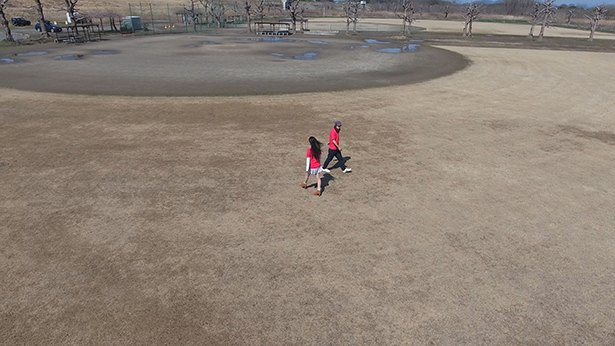
赤いTシャツを着て歩く女性をフォロー。途中から同じ色のTシャツを着た男性が登場してすれ違う。このテストでは最後まで女性をフォローし続けたが、後日同系色の服を着た男性3人が交差するシーンでは別の人を追尾した。色だけでなく姿形も含めて画像解析しているようだ。
●アクティブトラック中も障害物を回避する?

木の間を抜けて歩く男性をゆっくりとフォロー。途中にある木を検出し、それを迂回して木の間を抜けることができた。
被写体が画角内に
収まるように高度を調整
もう一つの目玉機能がカメラの画角内の被写体を追尾する「アクティブトラック」。アクティブトラック中、基本的には被写体をカメラの画角中央に配置する形で自動追尾する。画面内に写った被写体を選択するとそれが人なのか自動車なのか動物なのかという認識を行い、被写体の向きが変わっても追尾し続ける。また、このアクティブトラック機能は機械学習による人工知能が処理を行い、GPSを受信していない状態でも追尾が可能だという。
テストしてみると、アクティブトラック中でも、操縦者側でエルロン(左右)とスロットル(上下)を手動で操作することはできたものの、カメラのチルト操作はできなかった。
また、撮影中に高度を低く設定してもある程度は追尾してくれる。ただし、被写体が一旦画角から外れるとリカバリーはできないので、被写体が画角から外れないフレーミングを心がけるのがうまく追尾させるポイントになるのかもしれない。
おもしろかったのが、後方飛行の機能をONにすると被写体の追尾力もアップしたこと。ONとOFFによる追尾力の違いは実際の動画を見てほしい。この飛行方法の際に気をつけたいのは障害物。後方飛行する時は後ろに障害物回避センサーがないため、障害物のない高度や開けた場所での使用をおすすめする。
アクティブトラックの動画解説
タップした地点に飛ぶタップフライ
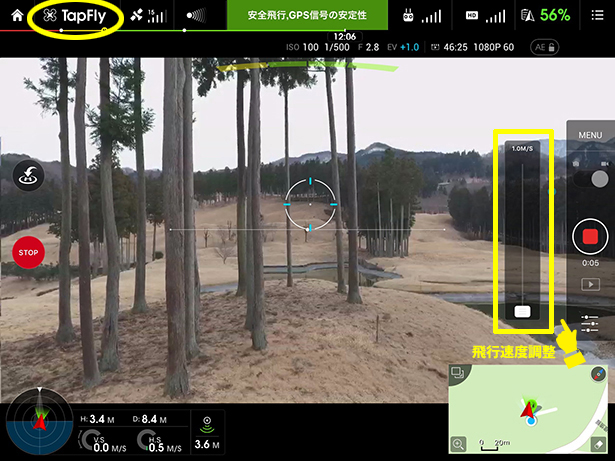
▲タップフライで飛行中の画面。画面上のタップした地点を目指して一直線に飛んで行く。画面右側の枠で囲んだスライダーで飛行速度も調整可能。
_______________________
【設定方法】

1/画面左側のプロポマークをタップ。
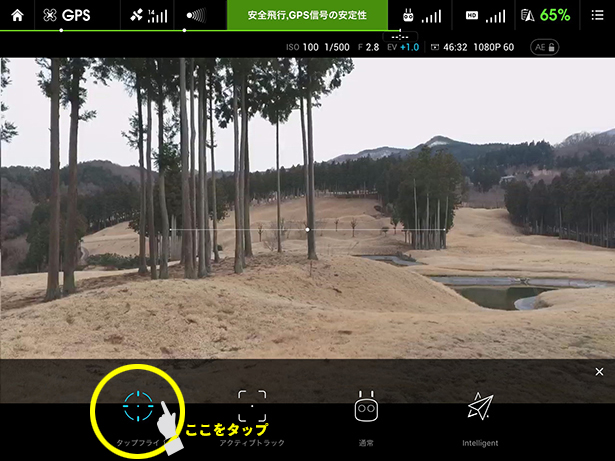
2/1番左の「タップフライ」を選択。
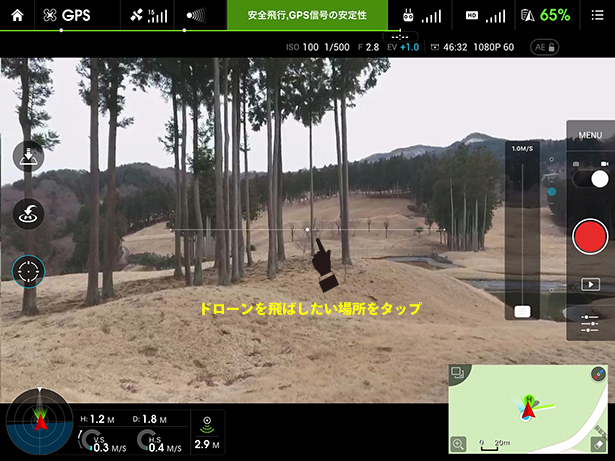
3/目指す地点を一度タップ。
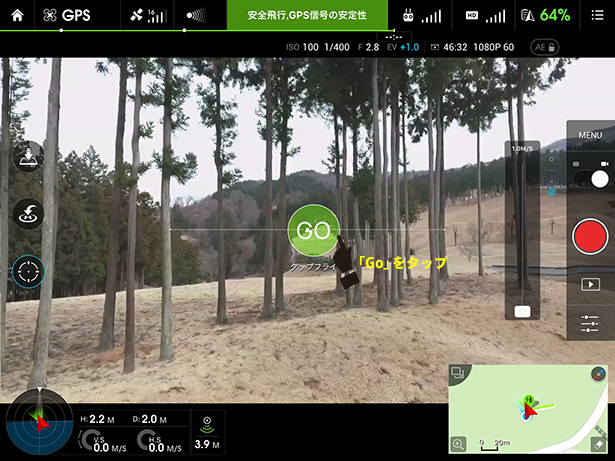
4/「Go」と表示される。これをタップすると飛行開始。
_______________________
●水平障害回避機能をチェック
ビジュアルナビゲーション設定で、前方障害物回避システムはONに設定。タップフライ時の水平障害物回避機能をON、OFFにして挙動をチェックしてみた。今回のシチュエーションで、OFFの場合は障害物を検知して回避できないと判断しその場でホバリングした。ONにした場合は障害物を回避して再び進行方向を目指して飛行を続けた。

▲OFFの場合。
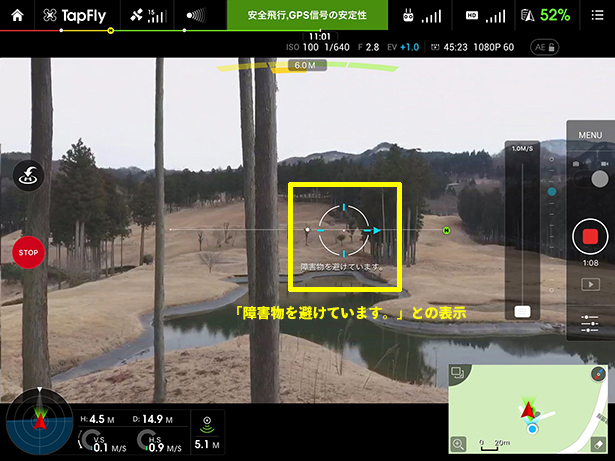
▲ONの場合。障害物を回避する方向に矢印が表示される。
まっすぐ飛ばしたい時に
役立つタップフライ
アプリ画面上のタッチした地点を目指し、基本的にはユーザー側で中止するまでひたすら真っ直ぐに飛行するのがタップフライ。空撮では、消失点を捉えて真っ直ぐに飛ばすシチュエーションも多く重宝しそうだ。タップフライ時に水平方向に障害物を回避する設定があり、これを試してみたが、結果は上の通り。ちなみにタップフライ時はカメラのチルト操作や機体の高度変更ができた。
タップフライの動画解説
最大72㎞/hで飛ばせるスポーツモード
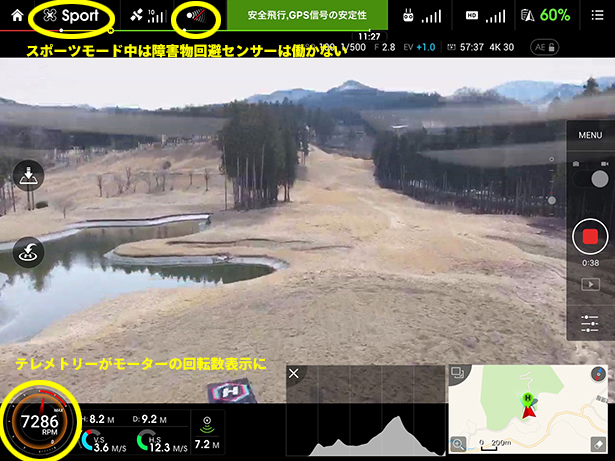
スポーツモード時は画面左下のテレメーターがモーターの回転数に変わる。スポーツモード時は障害物回避センサーは働かないので要注意。スピードを活かしたダイナミックな撮影が可能だが、カメラの画角にはプロペラが写り込む。
_______________________
【設定方法】

1/MCパラメーター設定で「飛行モードスイッチ」を有効にしておく。

2/プロポのスイッチをSにするとスポーツモードに設定できる。
_______________________
●Phantom3と競争させてみた
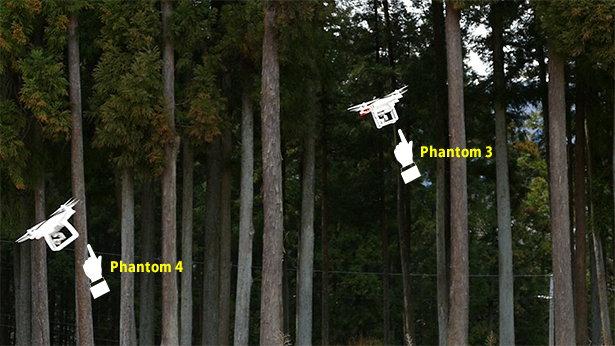
スポーツモードに設定したPhantom4とPhantom3を同時にスタートさせて速度を比べてみた。Phantom4はスポーツモード時で最大時速72kmで飛行が可能で、Phantom3はATTIモード時で最大57.6kmの速度。スタート直後であからさまに差がついた。
ダイナミックに飛ばせるスポーツモード
最後に紹介するのは時速72㎞で飛行できるスポーツモード。スピード感溢れる映像を撮影したり、目的の飛行場所に急いで移動したい場合、すぐに手元に戻したい場合などに活用できそうだ。ドローンは構造上、機体に傾きをつけることで前後左右に移動する。傾きの角度が大きいほど速度も上がる。Phantom 4ではジンバルやカメラが一体型になったことで重心が中心に近づき、高速飛行中でも安定性を確保している。
スポーツモードの動画解説
様々な新機能に加え、前モデルから数々の進化を遂げたPhantom 4はさらなる空撮の可能性を広げてくれそうなドローンだ。今後、このドローンを活用した様々な映像が放送やWEBなどの場で公開されていくのが楽しみだ。
映像をつくる人のための「ドローン空撮GUIDE BOOK」4月19日発売
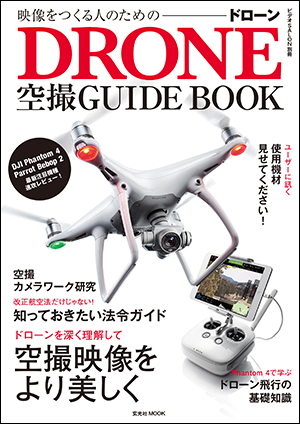
この記事は2016年4月19日発売のMOOK「ドローン空撮GUIDE BOOK」から転載したものです。MOOKではPhantom 4をモデルにドローン飛行の基礎知識の解説や航空法をはじめとした各種法令、空撮カメラワークの基本などを掲載。詳しい内容はこちら。
http://www.genkosha.co.jp/gmook/?p=10296
●DJI Phantom 4の製品情報
http://www.dji.com/jp/product/phantom-4